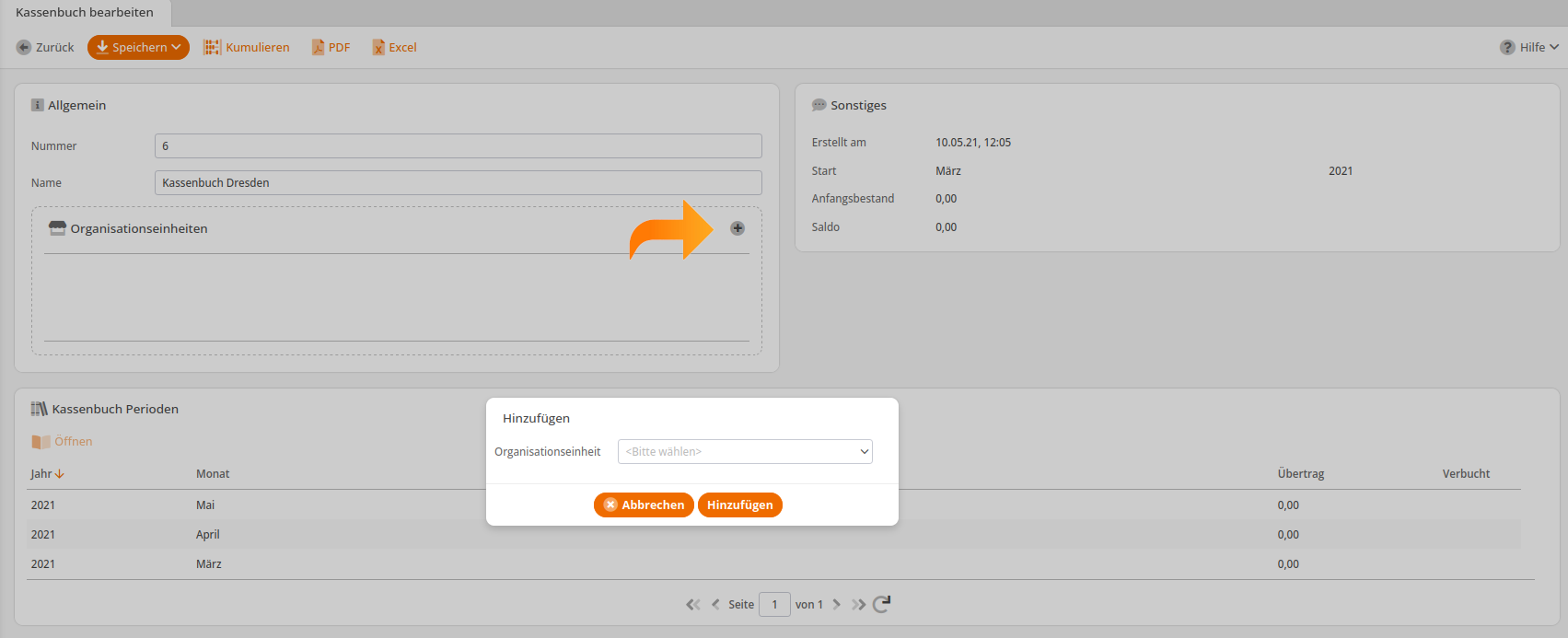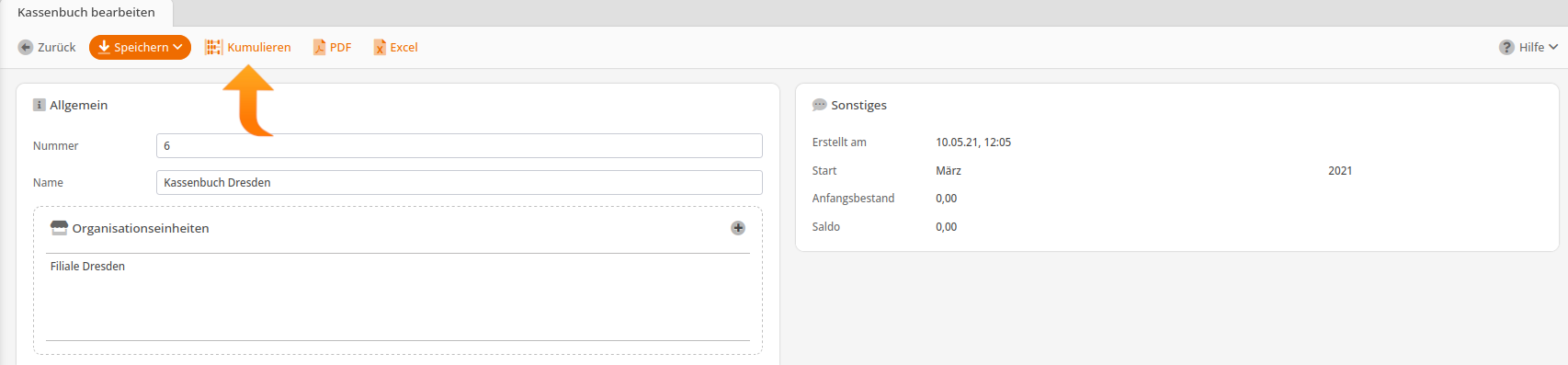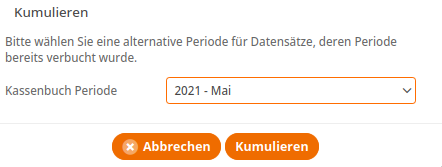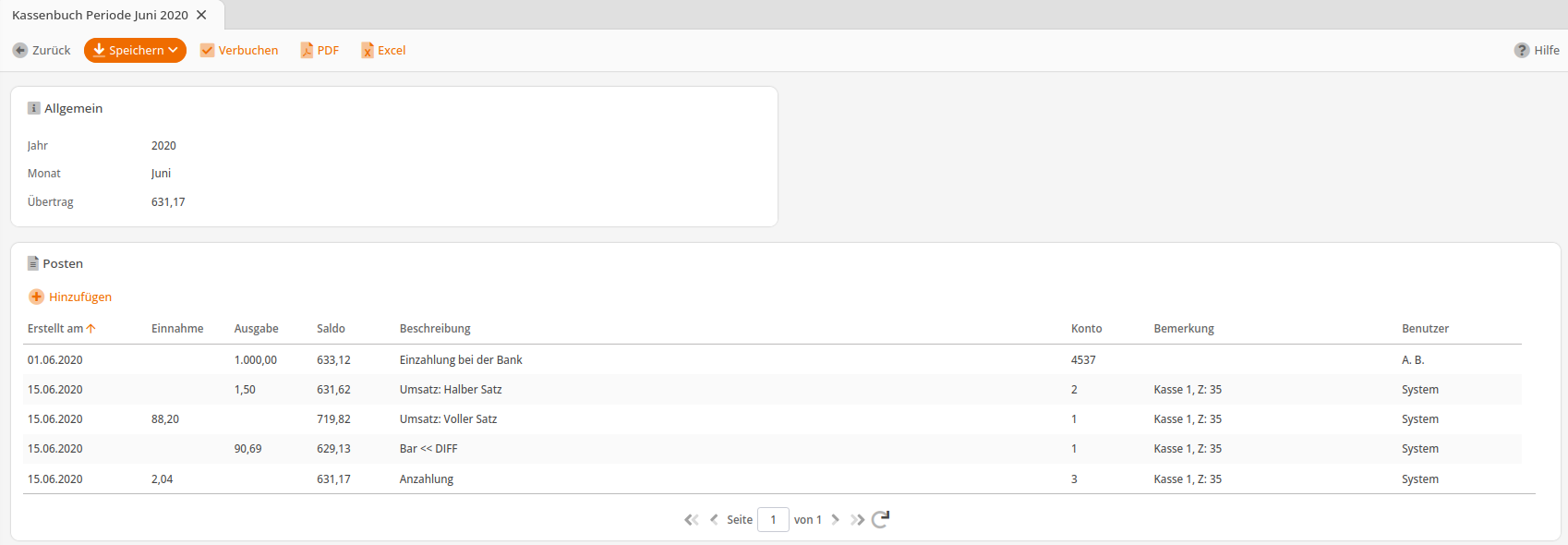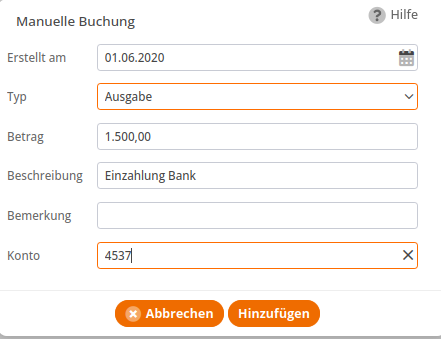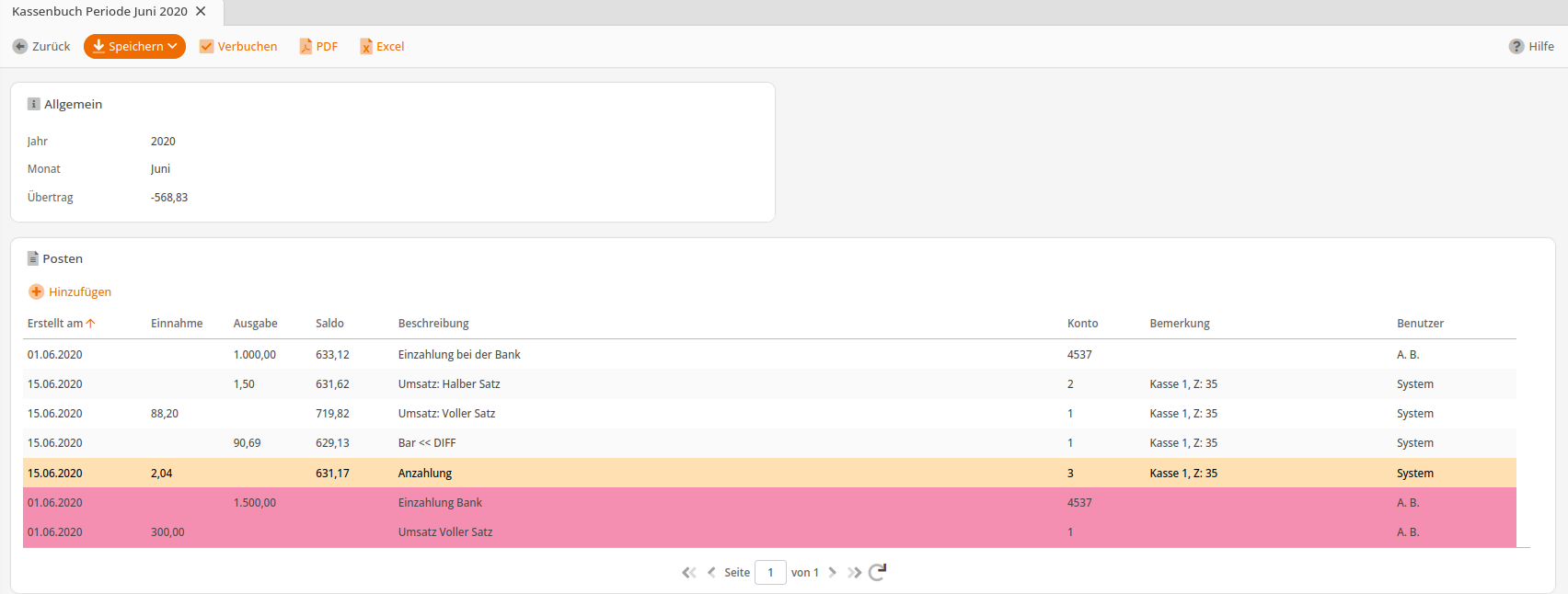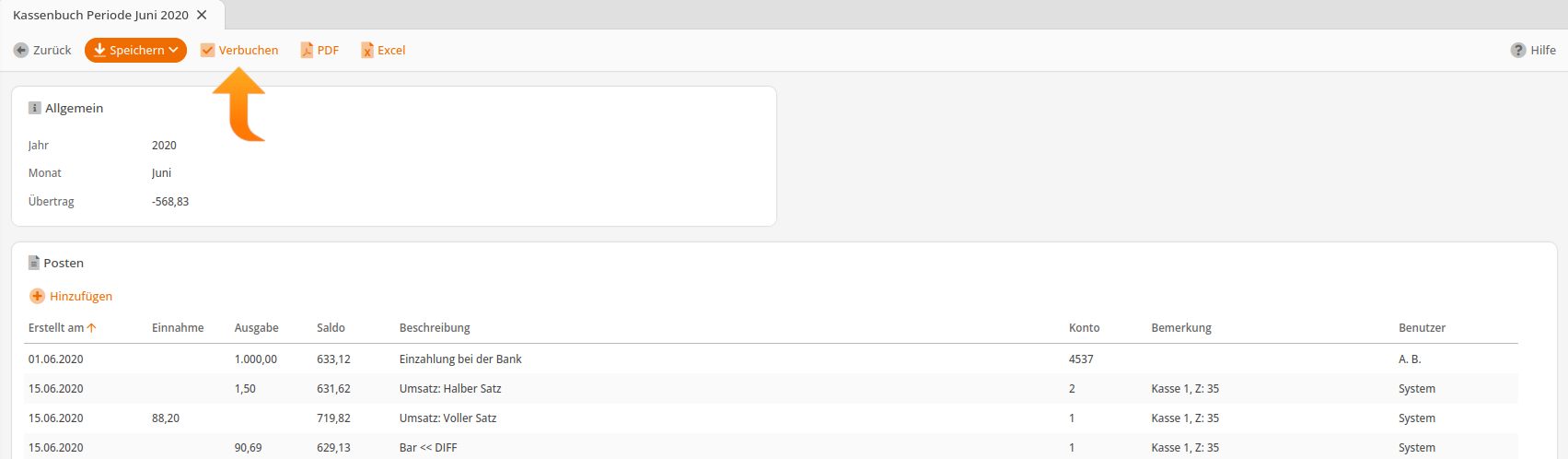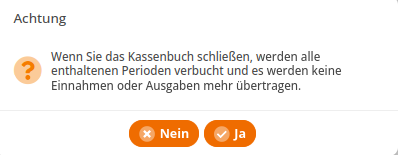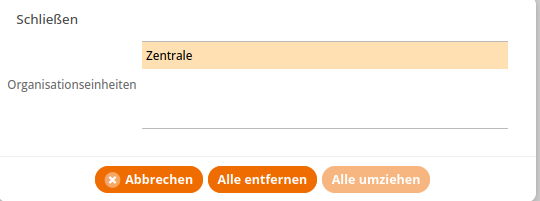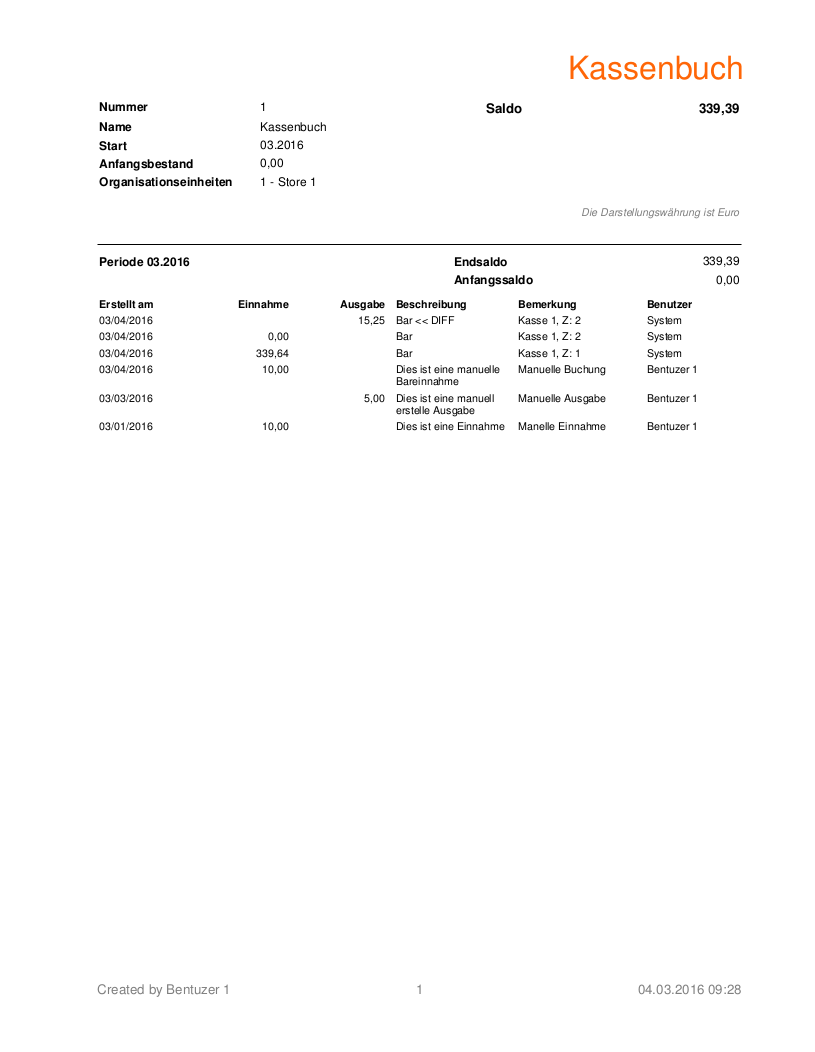Ein Kassenbuch dient zur Sammlung der so genannten „Geschäftsvorfälle“. Das sind alle Bargeldbewegungen, welche an der Kasse stattfinden, also nicht nur Belege, welche mit der Zahlart Bar abgeschlossen wurden, sondern auch Ein- und Auszahlungen.
Das Kassenbuch wird nur automatisch befüllt, wenn an der Kasse eine Istgeldeingabe oder ein Tagesabschluss gemacht wird. Wenn Sie nur einen Tagesabschluss machen, wird immer eine Istgelddifferenz im Kassenbuch stehen.
Das Kassenbuch sollte nicht in Kombination mit einem Datev-Export genutzt werden.
Die Kassenbücher finden Sie im Bereich Verkauf -> Kassenbücher.
Anfangs ist die Liste noch leer, da noch kein Kassenbuch angelegt wurde. Daher klicken Sie in einem ersten Schritt auf Neu, um ein neues Kassenbuch anzulegen.
Das erste Kassenbuch anlegen
Es öffnet sich nebenstehende Seite, auf welcher Sie folgende Punkte für Ihr Kassenbuch festlegen können:
- Nummer: Es kann hier eine beliebige Nummer eingetragen werden
- Name: Auch den Namen Ihres Kassenbuches können Sie beliebig wählen
- Anfangsbestand: Wenn Sie mit einem Anfangsbestand in das Kassenbuch starten, kann dieser dort gesetzt werden
- Start: Es wird der Startzeitpunkt des Kassenbuches gesetzt. In der Regel trifft der voreingestellte Zeitpunkt zu
Abschließend klicken Sie auf Speichern, um das neue Kassenbuch zu erstellen.
Nach dem Speichern des neuen Kassenbuches fügen Sie die Organisationseinheiten hinzu. Jede Kasse gehört zu einer Org und durch die Zuordnung der Org zum Kassenbuch werden die Tagesabschlüsse aller Kassen der hinzugefügten Org beim Kummulieren in das Kassenbuch übernommen.
Es gibt verschiedene Wege das Kassenbuch zu führen:
- Alle Daten von allen Kassen und Zeiträumen landen in einem Kassenbuch
- Sie führen für jede Organisationseinheit ein eigenes Kassenbuch
- Sie führen für jedes Jahr ein eigenes Kassenbuch
- Oder es ist eine Kombination aus 2. und 3.
Natürlich gibt es noch weitere Möglichkeiten. Wie Sie jedoch Ihr Kassenbuch idealerweise gestalten , sollten Sie am besten Ihren Steuerberater fragen.
Die ersten Daten einpflegen
Wenn Sie Ihr Kassenbuch angelegt haben und die Organisationseinheiten zugeordnet sind, sieht das Menü ähnlich dem nebenstehenden Bild aus.
Damit nun die Daten aus den Tagesabschlüssen in das Kassenbuch übernommen werden,klicken Sie auf den Kumulieren-Button. Unter normalen Umständen ist die Auswahl der Periode beim Kumulieren unerheblich. Sollte jedoch eine Kasse längere Zeit offline gewesen und die Periode dieses Tagesabschlusses bereits verbucht sein, wird der Tagesabschluss auf die ausgewählte Periode gebucht.
Für einen Monat wird beim Kumulieren nur dann eine Periode angelegt, wenn in diesem Monat Tagesabschlüsse an die Koronacloud übermittelt wurden.
Hinweis: Solange eine Periode nicht verbucht (also final ist) können Sie diese so oft kumulieren, wie Sie möchten bzw. Daten hinzukommen.
Eine Periode anschauen und bearbeiten
Wenn Sie in Ihrem Kassenbuch einen Zeitraum auswählen und danach auf Öffnen klicken, erhalten Sie einen Überblick über alle Tagesabschlüsse und anderen Buchungen, welche Sie bereits in das Kassenbuch eingepflegt haben.
Wichtig: Istgeldeingaben sind für die Verwendung des Kassenbuches zwingend erforderlich. Sollten Sie keine Istgeldeingaben machen, so werden alle Einnahmen als Differenzen ausgewiesen, analog zu den Differenzen zwischen Ist und Soll auf dem Tagesabschluss.
Die einzelnen Spalten kurz erklärt:
- Erstellt am: Gibt an, wann der Tagesabschluss oder für wann die manuelle Buchung erstellt wurde
- Einnahme: Hier stehen alle Formen von Einnahmen, also Umsätze nach Sparte, Kontobuchungen vom Typ Einzahlung, manuell gebuchte Einnahmen und positive Istgelddifferenzen.
- Ausgabe: Hier stehen alle Ausgaben, also Kontobuchungen vom Typ Auszahlung, negative Istgelddifferenzen, manuell gebuchte Ausgaben und Zahlarten, welche nicht „Bar“ sind. Letztere werden deshalb als Ausgabe gebucht, weil Sie in den Umsätzen nach Sparte enthalten sind, sich jedoch nicht auf dem Bargeldbestand auswirken und daher herausgerechnet werden müssen.
- Beschreibung: Hier wird die Bezeichnung der Sparte, Zahlart oder des Kontos angegeben.
- Konto: Das Konto entspricht der Nummer der Sparte bei Umsätzen, des Kontos bei Kontobuchungen und der Zahlart bei Zahlarten.
- Bemerkung: Hier steht regulär von welcher Kasse der Tagesabschluss stammt und um welchen Z-Zähler es sich handelt
- Benutzer: Als Benutzer steht bei allen Tagesabschlüssen System und bei manuellen Buchungen der Benutzer, welcher diese durchgeführt hat
Manuelle Buchungen
Über die Schaltfläche Hinzufügen besteht die Möglichkeit auch manuelle Einnahmen bzw. Ausgaben abseits des Tagesabschlusses zu erfassen.
Geben Sie in dem Dialog ein, wann die Buchung stattgefunden hat und wählen Sie aus, ob es eine Einnahme oder Ausgabe ist. Geben Sie den Betrag, eine Beschreibung, ggf. einen Kommentar und eine Kontonummer als Referenz ein.
Wenn Sie alles ausgefüllt haben, klicken Sie auf Hinzufügen um die Buchung in das Kassenbuch zu übernehmen.
Die manuell hinzugefügten Buchungen werden Ihnen dort lila hervorgehoben dargestellt. diese Buchungen können noch bearbeitet oder wieder entfernt werden, solange Sie die Periode noch nicht gespeichert haben. Nach dem Speichern sind Anpassungen an den manuellen Buchungen nicht mehr möglich. Ebenso können die Daten von den Tagesabschlüssen nicht manipuliert werden.
Eine Periode abschließen
Wenn ein Abrechnungsmonat vorüber ist und Sie alle Tagesabschlüsse und manuellen Buchungen eingepflegt haben, können Sie den Monat Verbuchen. Dazu öffnen Sie einfach die entsprechende Periode und klicken auf Verbuchen (1). Damit kann die Periode nicht mehr verändert werden und ist somit final.
Wichtig ist, dass Sie eine Periode erst verbuchen können, wenn diese vorbei und somit automatisch die nächste offene Periode erstellt wurde. Eine Verbuchung vor dem Ende der Periode ist damit nicht möglich.
Sollten nach dem Verbuchen der Periode dennoch Buchungen aus den letzten Abrechnungszeitraum in der Cloud ankommen, weil z.B. durch eine Störung der Internetverbindung eine Kasse die Daten nicht an die Cloud übertragen konnte, so müssen diese Daten in einen aktuellen bzw. unverbuchten Zeitraum übernommen werden. Dazu wählen Sie beim Kumulieren die Periode aus, auf die die Tagesabschlüsse gebucht werden sollen.
Kassenbuch schließen
Wenn in ein Kassenbuch keine Buchungen mehr einfließen sollen, z.B. weil es nur für ein bestimmtes Abrechnungsjahr angelegt wurde, wird es geschlossen. Die noch offenen Perioden, auch die letzte, werden dabei automatisch verbucht.
Wählen Sie das gewünschte Kassenbuch aus der Liste mit einem einfachen Klick aus und betätigen Sie den Button Schließen. Nun bestätigen Sie den Dialog.
Als nächstes Wählen Sie aus, was mit den noch zugeordneten Organisationseinheiten geschehen soll. Sie können komplett entfernt oder einem anderen Kassenbuch zugeordnet werden. Wenn Sie bereits ein neues Kassenbuch angelegt und dort die Organisationseinheiten zugeordnet haben, stehen die Organisationseinheiten nicht mehr am ursprünglichen Kassenbuch, da eine Org immer nur einem Kassenbuch zugeordnet sein darf.
Zum Schluss bestätigen Sie das Schließen mit Klick auf den Button alle entfernen oder alle umziehen, wenn die Orgs einem neuen Kassenbuch zugeordnet werden sollen. Dieses neue Kassenbuch muss bereits angelegt sein, damit Sie es auswählen können.